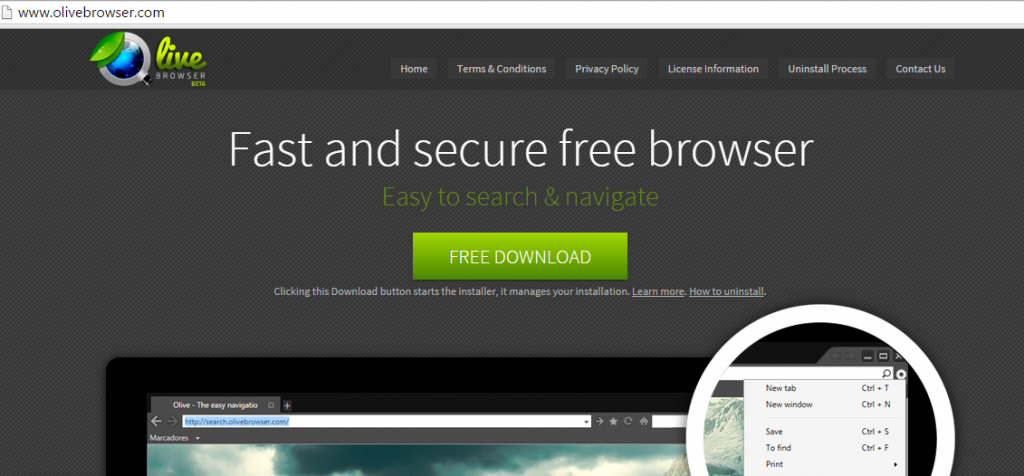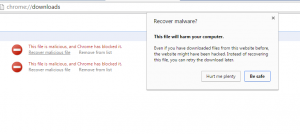Navegador de oliva es desarrollado por Tuguu SL. El navegador está actualmente en su versión beta. Nuestro equipo ya ha escrito sobre los productos desarrollados por Tuguu SL, tales como la Casa de IQ – una plataforma de monetización utilizado por los editores de paquetes de productos. Muchos investigadores pueden referirse a productos tales como programas publicitarios y potencialmente no deseado.
| Nombre | Navegador de oliva |
| Escribe | Adware, PUP, Bundleware |
| Descripción breve | El navegador se ha detectado como potencialmente no deseado por varios proveedores de AV. |
| Los síntomas | Los anuncios pueden ser generados, software adicional puede haber sido descargado junto. |
| Método de distribución | Agrupación, la página oficial, otros sitios web de software gratuito. |
| Herramienta de detección | Descargar Malware Removal Tool, Para ver si su sistema se ha visto afectada por el navegador de oliva |
Según varios informes, Navegador de oliva (compatible con Chrome) puede que no sea seguro de usar y puede incluso estar asociado con malware. El navegador se puede descargar desde su página oficial - olivebrowser(punto)con. Puede ser anunciado como un navegador gratuito y fácil de Windows. Mantén eso en mente, incluso si el navegador es legítima, que puede haber sido explotada por los programas maliciosos. Como resultado de la explotación, el usuario puede presenciar una advertencia por parte de Google Chrome. Nuestra investigación indica que los escáneres AV detectan componentes de malware en el proceso ejecutable principal de oliva - olive.exe. Continúe leyendo para aprender más.
Navegador de oliva Reanudar Técnica
Nuestra investigación muestra que el navegador de oliva, Al ser un producto desarrollado por Tuguu SL, utiliza el gestor de descargas DomaIQ. Como mencionamos en el inicio, la plataforma se emplea ampliamente para la agrupación de los programas potencialmente no deseados (PUP). Lo que suele ocurrir cuando se utiliza un instalador incluido es el usuario descarga el software no deseado sin el consentimiento adecuado. piezas adicionales de código incluidos en el envase primario pueden o no pueden mencionarse adecuadamente en el instalador.
Algunos especialistas AV se refieren a los instaladores de paquetes como bundleware y DownloadWare. En general, software no deseado puede ser clasificado como software de riesgo, y no es difícil de adivinar por qué. Si de mala gana y sin saberlo descarga un programa potencialmente no deseado (el cual no fue revelado adecuadamente en el contrato de descarga), que puede dañar su PC, digamos, jugar con sus entradas de registro.
Lo menos que puede pasar es que terminan con un programa que en realidad no quiere o necesita. Adicionalmente, algunos PUP pueden ser persistentes en el intento de eliminarlos manualmente, sin necesidad de utilizar software antivirus.
En ese sentido, Si no recuerda la descarga de navegador de oliva desde su sitio web oficial u otra página del freeware, puede haber colado en su PC en un paquete de software incluido.
Directiva de recopilación de datos de oliva y privacidad navegador
Navegador de oliva recoge la información de sus usuarios. La recolección de datos se describe en la sección de política de privacidad de WWW(punto)olivebrowser(punto)con.
Hay, se afirma que los autores del navegador de oliva recogen ciertos detalles tales como el navegador utilizado, páginas visitadas a través del navegador, otras aplicaciones instaladas en el PC. Nada extraordinario aquí. Sin embargo, por echar un vistazo a las condiciones & Condiciones, usted aprenderá que las ofertas adicionales pueden ser incluidos en el paquete de descarga:
→El proceso de descarga e instalación de software es administrado por el instalador. El instalador descarga los archivos necesarios para instalar el software; y (ii) explora su computadora para los archivos específicos y la configuración del registro para asegurar la compatibilidad del software con el sistema operativo y otro software instalado en el equipo. Una vez que se ha iniciado el programa de instalación, se le presentará con una pantalla de bienvenida, que le permite elegir para instalar el software o cancela fuera del proceso. Es posible que le mostrará una o más ofertas de software asociadas. Usted no está obligado a aceptar una oferta de software para recibir la descarga. También podemos ofrecer a: (yo) cambiar la página principal de su navegador; (ii) cambiar su proveedor de búsqueda predeterminado; y (iii) instalar iconos para el escritorio del equipo. Software que poseemos y el software de nuestra pareja puede incluir publicidad dentro de la aplicación.
Como es visible por el párrafo anterior, Navegador de oliva y sus socios afiliados pueden afectar el navegador y la configuración predeterminada del sistema, y puede incluir anuncios. Además, los anuncios pueden ser generados dentro del navegador, tales como información promocional, anuncios, y ofertas de productos o servicios de terceros, como se ha señalado en las Condiciones & Condiciones.
Informe de exploración del explorador de oliva
El principal ejecutable - olive.exe - se ha cargado y analizado por el escáner VirusTotal. 18 fuera de 56 escáneres AV detectan el archivo como sospechoso. Aquí hay varios nombres de detección:
- Avira – PUA / Softpulse.Gen4
- BitDefender – Ya Está:Variant.Mikey.25987
- Dr.Web – Trojan.Domaiq.323
- ESET NOD32- – una variante de Win32 / SoftPulse.AJ potencialmente no deseado
- Kaspersky – not-a-virus:HEUR:AdWare.Win32.SoftPulse.heur
- Malwarebytes – PUP.Optional.InstallCore
Opciones de eliminación de navegador de oliva
Teniendo en cuenta la recopilación de datos y la visualización de las políticas de anuncios, así como la naturaleza de su paquete de instalación, Se recomienda la eliminación de navegador de oliva. Para eliminar todos los rastros del navegador y el software que puede haber sido incluido con, ejecutar un análisis completo del sistema puede ser la mejor opción. Sin embargo, Los usuarios experimentados pueden seguir la guía proporcionada a continuación la eliminación.
Paso 1: Eliminar / Desinstalar oliva navegador en Windows
Aquí es un método en unos sencillos pasos para eliminar ese programa. No importa si usted está utilizando Windows 8, 7, Vista o XP, esos pasos conseguirán el trabajo hecho. Arrastrando el programa o su carpeta a la papelera de reciclaje puede ser una muy mala decisión. Si lo haces, partes y piezas del programa se quedan atrás, y que puede conducir a un trabajo inestable de su PC, errores con las asociaciones de tipo de archivo y otras actividades desagradables. La forma correcta de obtener un programa de ordenador es de desinstalarla. Para hacer eso:
Seleccione el programa que desea quitar, y pulse “Desinstalar” (fig.3).
Siga las instrucciones anteriores y se le desinstalar correctamente Navegador de oliva.
Paso 2: Retire Navegador de oliva desde su navegador
Seleccione el “Complementos” icono en el menú
Seleccionar Navegador de oliva y haga clic en “Quitar”
Después Navegador de oliva se elimina, reinicie Mozilla Firefox cerrando desde el rojo “X” en la esquina superior derecha y empezar de nuevo.
Seleccione Navegador de oliva para eliminar, y luego haga clic en 'Desactivar’. Una ventana emergente aparecerá para informarle de que está a punto de desactivar la barra de herramientas seleccionado, y algunas barras de herramientas adicionales pueden ser desactivados, así. Deje todas las casillas marcadas, y haga clic en 'Desactivar’.
Después Navegador de oliva ha sido eliminado, Reanudar Internet Explorer mediante el cierre desde el rojo 'X’ en la esquina superior derecha y empezar de nuevo.
Abra el menú desplegable haciendo clic en el icono de engranaje en la parte superior esquina derecha.

En el menú desplegable seleccione 'Preferencias’
En la nueva ventana seleccione 'Extensiones’
Haga clic una vez en Navegador de oliva
Haga clic en 'Desinstalar’
Una ventana emergente aparecerá que pide la confirmación para desinstalar Navegador de oliva. Seleccionar 'Desinstalar’ otra vez, y el navegador de oliva será eliminado.
Paso 3: Retire Navegador de oliva automáticamente mediante la descarga de un programa anti-malware avanzado.
Para limpiar el equipo del que debiera descargar un programa anti-malware actualizado en una PC segura y entonces instalarlo en el ordenador afectado en modo offline. Después de que usted debe arrancar en modo seguro y escanear su ordenador para eliminar todos los objetos asociados Navegador de oliva.
- Ventanas
- Mac OS X
- Google Chrome
- Mozilla Firefox
- Microsoft Edge
- Safari
- Internet Explorer
- Detener Push Pop-ups
Cómo quitar Olive Browser de Windows.
Paso 1: Exploración para el navegador de oliva con la herramienta de SpyHunter Anti-Malware



Paso 2: Inicie su PC en modo seguro





Paso 3: Navegador de desinstalación de oliva y el software relacionado desde Windows
Pasos de desinstalación para Windows 11



Pasos de desinstalación para Windows 10 y versiones anteriores
Aquí es un método en pocos y sencillos pasos que debe ser capaz de desinstalar la mayoría de los programas. No importa si usted está utilizando Windows 10, 8, 7, Vista o XP, esos pasos conseguirán el trabajo hecho. Arrastrando el programa o su carpeta a la papelera de reciclaje puede ser una muy mala decisión. Si lo haces, partes y piezas del programa se quedan atrás, y que puede conducir a un trabajo inestable de su PC, errores con las asociaciones de tipo de archivo y otras actividades desagradables. La forma correcta de obtener un programa de ordenador es de desinstalarla. Para hacer eso:


 Siga las instrucciones anteriores y se le desinstalar correctamente la mayoría de los programas.
Siga las instrucciones anteriores y se le desinstalar correctamente la mayoría de los programas.
Paso 4: Limpiar cualquier registro, Created by Olive Browser on Your PC.
Los registros normalmente dirigidos de máquinas Windows son los siguientes:
- HKEY_LOCAL_MACHINE Software Microsoft Windows CurrentVersion Run
- HKEY_CURRENT_USER Software Microsoft Windows CurrentVersion Run
- HKEY_LOCAL_MACHINE Software Microsoft Windows CurrentVersion RunOnce
- HKEY_CURRENT_USER Software Microsoft Windows CurrentVersion RunOnce
Puede acceder a ellos abriendo el editor del registro de Windows y eliminar cualquier valor, creado por Oliva navegador no. Esto puede ocurrir siguiendo los pasos debajo:


 Propina: Para encontrar un valor creado por virus, usted puede hacer clic derecho sobre él y haga clic "Modificar" para ver qué archivo que está configurado para ejecutarse. Si esta es la ubicación del archivo de virus, quitar el valor.
Propina: Para encontrar un valor creado por virus, usted puede hacer clic derecho sobre él y haga clic "Modificar" para ver qué archivo que está configurado para ejecutarse. Si esta es la ubicación del archivo de virus, quitar el valor.
Guía de eliminación de video para el navegador Olive (Ventanas).
Deshazte de Olive Browser de Mac OS X.
Paso 1: Desinstalar Explorador de oliva y eliminar archivos y objetos relacionados





Mac le mostrará una lista de elementos que se inicia automáticamente cuando se conecte. Busque cualquier aplicaciones sospechosas idénticos o similares a Navegador de oliva. Compruebe la aplicación que desea detener la ejecución de forma automática y luego seleccione en el Minus ("-") icono para ocultarlo.
- Ir Descubridor.
- En la barra de búsqueda, escriba el nombre de la aplicación que desea eliminar.
- Por encima de la barra de búsqueda cambiar los dos menús desplegables para "Sistema de Archivos" y "Están incluidos" de manera que se puede ver todos los archivos asociados con la aplicación que desea eliminar. Tenga en cuenta que algunos de los archivos no pueden estar relacionados con la aplicación así que mucho cuidado, que los archivos que elimine.
- Si todos los archivos que están relacionados, sostener el ⌘ + A para seleccionar y luego los llevan a "Basura".
En caso de que no se puede quitar de oliva a través de navegador Paso 1 encima:
En caso de que usted no puede encontrar los archivos de virus y objetos en sus solicitudes u otros lugares que hemos mostrado anteriormente, puede buscar manualmente para ellos en las bibliotecas de su Mac. Pero antes de hacer esto, Por favor, lea la declaración de abajo:



Puede repetir el mismo procedimiento con los siguientes Biblioteca directorios:
→ ~ / Library / LaunchAgents
/Library / LaunchDaemons
Propina: ~ es allí a propósito, porque conduce a más LaunchAgents.
Paso 2: Escanee y elimine archivos de Olive Browser de su Mac
Cuando se enfrentan a problemas en su Mac como resultado de scripts y programas no deseados como el de oliva navegador, la forma recomendada de eliminar la amenaza es mediante el uso de un programa anti-malware. SpyHunter para Mac ofrece funciones de seguridad avanzadas junto con otros módulos que mejorarán la seguridad de su Mac y la protegerán en el futuro.
Guía de eliminación de video para el navegador Olive (Mac)
Quitar Olive Browser de Google Chrome.
Paso 1: Inicie Google Chrome y abra el menú desplegable

Paso 2: Mueva el cursor sobre "Instrumentos" y luego desde el menú ampliado elegir "Extensiones"

Paso 3: Desde el abierto "Extensiones" Menú localizar la extensión no deseada y haga clic en su "Quitar" botón.

Paso 4: Después se retira la extensión, reiniciar Google Chrome cerrando desde el rojo "X" botón en la esquina superior derecha y empezar de nuevo.
Borrar Olive Browser de Mozilla Firefox.
Paso 1: Inicie Mozilla Firefox. Abra la ventana del menú:

Paso 2: Seleccione el "Complementos" icono en el menú.

Paso 3: Seleccione la extensión no deseada y haga clic "Quitar"

Paso 4: Después se retira la extensión, reinicie Mozilla Firefox cerrando desde el rojo "X" botón en la esquina superior derecha y empezar de nuevo.
Desinstalar Olive Browser de Microsoft Edge.
Paso 1: Inicie el navegador Edge.
Paso 2: Abra el menú desplegable haciendo clic en el icono en la esquina superior derecha.

Paso 3: En el menú desplegable seleccione "Extensiones".

Paso 4: Elija la extensión sospechosa de ser maliciosa que desea eliminar y luego haga clic en el ícono de ajustes.

Paso 5: Elimine la extensión maliciosa desplazándose hacia abajo y luego haciendo clic en Desinstalar.

Quitar Olive Browser de Safari
Paso 1: Inicie la aplicación Safari.
Paso 2: Después de solo pasar el cursor del ratón a la parte superior de la pantalla, haga clic en el texto de Safari para abrir su menú desplegable.
Paso 3: En el menú, haga clic en "Preferencias".

Paso 4: Después de esto, seleccione la pestaña 'Extensiones'.

Paso 5: Haga clic una vez en la extensión que desea eliminar.
Paso 6: Haga clic en 'Desinstalar'.

Una ventana emergente aparecerá que pide la confirmación para desinstalar la extensión. Seleccionar 'Desinstalar' otra vez, y el navegador de oliva será eliminado.
Elimina Olive Browser de Internet Explorer.
Paso 1: Inicie Internet Explorer.
Paso 2: Haga clic en el ícono de ajustes con la etiqueta 'Herramientas' para abrir el menú desplegable y seleccione 'Administrar complementos'

Paso 3: En la ventana 'Administrar complementos'.

Paso 4: Seleccione la extensión que desea eliminar y luego haga clic en 'Desactivar'. Aparecerá una ventana emergente para informarle de que está a punto de desactivar la extensión seleccionada, y algunos más complementos podrían estar desactivadas, así. Deje todas las casillas marcadas, y haga clic en 'Desactivar'.

Paso 5: Después de la extensión no deseada se ha eliminado, reinicie Internet Explorer cerrándolo desde el botón rojo 'X' ubicado en la esquina superior derecha y vuelva a iniciarlo.
Elimine las notificaciones automáticas de sus navegadores
Desactivar las notificaciones push de Google Chrome
Para deshabilitar las notificaciones push del navegador Google Chrome, por favor, siga los siguientes pasos:
Paso 1: Ir Ajustes en Chrome.

Paso 2: En la configuración de, seleccione “Ajustes avanzados":

Paso 3: Haga clic en "Configuración de contenido":

Paso 4: Abierto "Notificaciones":

Paso 5: Haga clic en los tres puntos y elija Bloquear, Editar o quitar opciones:

Eliminar notificaciones push en Firefox
Paso 1: Ir a Opciones de Firefox.

Paso 2: Ir a la configuración", escriba "notificaciones" en la barra de búsqueda y haga clic en "Ajustes":

Paso 3: Haga clic en "Eliminar" en cualquier sitio en el que desee que desaparezcan las notificaciones y haga clic en "Guardar cambios"

Detener notificaciones push en Opera
Paso 1: En ópera, prensa ALT + P para ir a Configuración.

Paso 2: En Configuración de búsqueda, escriba "Contenido" para ir a Configuración de contenido.

Paso 3: Abrir notificaciones:

Paso 4: Haz lo mismo que hiciste con Google Chrome (explicado a continuación):

Elimina las notificaciones automáticas en Safari
Paso 1: Abrir preferencias de Safari.

Paso 2: Elija el dominio desde el que desea que desaparezcan las ventanas emergentes push y cámbielo a "Negar" de "Permitir".
Olive Browser-FAQ
What Is Olive Browser?
La amenaza de Olive Browser es adware o virus de la redirección de navegador.
Puede ralentizar significativamente su computadora y mostrar anuncios. La idea principal es que su información sea probablemente robada o que aparezcan más anuncios en su dispositivo..
Los creadores de dichas aplicaciones no deseadas trabajan con esquemas de pago por clic para que su computadora visite sitios web de riesgo o de diferentes tipos que pueden generarles fondos.. Es por eso que ni siquiera les importa qué tipo de sitios web aparecen en los anuncios.. Esto hace que su software no deseado sea indirectamente riesgoso para su sistema operativo..
What Are the Symptoms of Olive Browser?
Hay varios síntomas que se deben buscar cuando esta amenaza en particular y también las aplicaciones no deseadas en general están activas:
Síntoma #1: Su computadora puede volverse lenta y tener un bajo rendimiento en general.
Síntoma #2: Tienes barras de herramientas, complementos o extensiones en sus navegadores web que no recuerda haber agregado.
Síntoma #3: Ves todo tipo de anuncios, como resultados de búsqueda con publicidad, ventanas emergentes y redireccionamientos para que aparezcan aleatoriamente.
Síntoma #4: Ves aplicaciones instaladas en tu Mac ejecutándose automáticamente y no recuerdas haberlas instalado.
Síntoma #5: Ve procesos sospechosos ejecutándose en su Administrador de tareas.
Si ve uno o más de esos síntomas, entonces los expertos en seguridad recomiendan que revise su computadora en busca de virus.
¿Qué tipos de programas no deseados existen??
Según la mayoría de los investigadores de malware y expertos en ciberseguridad, las amenazas que actualmente pueden afectar su dispositivo pueden ser software antivirus falso, adware, secuestradores de navegador, clickers, optimizadores falsos y cualquier forma de programas basura.
Qué hacer si tengo un "virus" como Olive Browser?
Con pocas acciones simples. Primero y ante todo, es imperativo que sigas estos pasos:
Paso 1: Encuentra una computadora segura y conectarlo a otra red, no en el que se infectó tu Mac.
Paso 2: Cambiar todas sus contraseñas, a partir de sus contraseñas de correo electrónico.
Paso 3: Habilitar autenticación de dos factores para la protección de sus cuentas importantes.
Paso 4: Llame a su banco para cambiar los datos de su tarjeta de crédito (código secreto, etc) si ha guardado su tarjeta de crédito para compras en línea o ha realizado actividades en línea con su tarjeta.
Paso 5: Asegurate que llame a su ISP (Proveedor de Internet u operador) y pedirles que cambien su dirección IP.
Paso 6: Cambia tu Contraseña de wifi.
Paso 7: (Opcional): Asegúrese de escanear todos los dispositivos conectados a su red en busca de virus y repita estos pasos para ellos si se ven afectados.
Paso 8: Instalar anti-malware software con protección en tiempo real en cada dispositivo que tenga.
Paso 9: Trate de no descargar software de sitios de los que no sabe nada y manténgase alejado de sitios web de baja reputación en general.
Si sigue estas recomendaciones, su red y todos los dispositivos se volverán significativamente más seguros contra cualquier amenaza o software invasivo de información y estarán libres de virus y protegidos también en el futuro.
How Does Olive Browser Work?
Una vez instalado, Olive Browser can recolectar datos usando rastreadores. Estos datos son sobre tus hábitos de navegación web., como los sitios web que visita y los términos de búsqueda que utiliza. Luego se utiliza para dirigirle anuncios o para vender su información a terceros..
Olive Browser can also descargar otro software malicioso en su computadora, como virus y spyware, que puede usarse para robar su información personal y mostrar anuncios riesgosos, que pueden redirigir a sitios de virus o estafas.
Is Olive Browser Malware?
La verdad es que los programas basura (adware, secuestradores de navegador) no son virus, pero puede ser igual de peligroso ya que pueden mostrarle y redirigirlo a sitios web de malware y páginas fraudulentas.
Muchos expertos en seguridad clasifican los programas potencialmente no deseados como malware. Esto se debe a los efectos no deseados que pueden causar los PUP., como mostrar anuncios intrusivos y recopilar datos del usuario sin el conocimiento o consentimiento del usuario.
Acerca de la investigación del navegador Olive
El contenido que publicamos en SensorsTechForum.com, esta guía práctica de eliminación de Olive Browser incluida, es el resultado de una extensa investigación, trabajo duro y la dedicación de nuestro equipo para ayudarlo a eliminar el, problema relacionado con el adware, y restaurar su navegador y sistema informático.
¿Cómo llevamos a cabo la investigación en Olive Browser??
Tenga en cuenta que nuestra investigación se basa en una investigación independiente. Estamos en contacto con investigadores de seguridad independientes, gracias a lo cual recibimos actualizaciones diarias sobre el último malware, adware, y definiciones de secuestradores de navegadores.
Además, the research behind the Olive Browser threat is backed with VirusTotal.
Para comprender mejor esta amenaza en línea, Consulte los siguientes artículos que proporcionan detalles informados..